怎么破解excel文件密码 excel加密文件解密工具
更新时间:2024-03-16 17:42:22作者:jiang
在工作或学习中,我们经常会遇到需要使用Excel文件的情况,有时候我们会忘记或丢失Excel文件的密码,导致无法打开文件。这时候就需要找到一款Excel加密文件解密工具来帮助我们破解密码,让我们重新获得文件的访问权限。通过这种工具,我们可以快速、有效地破解Excel文件的密码,让工作或学习变得更加便捷和高效。
方法如下:
1.首先,找到加密文件。可能还有其他方法解密,小编在这里就给大家说一下小编知道的解密方法。

2.鼠标右键点击,在弹出的功能中,找到“重命名”。将文件后缀“xlsx”改成“rar”。

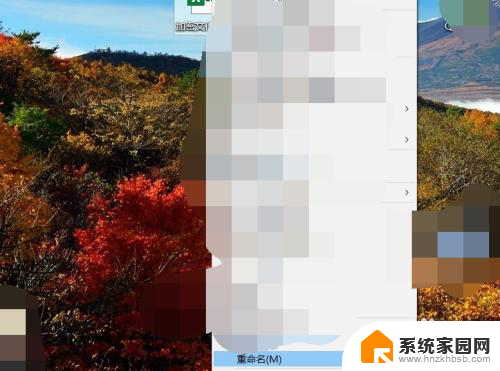
3.修改完之后,excel文件会变成压缩文档。鼠标左键“双击”,打开,如下图所示。
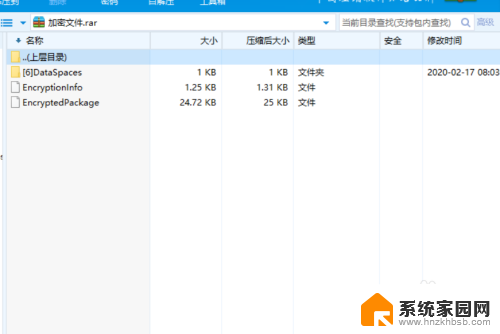
4.在压缩文档中,找到“sheet.xml”,也可能是其他的,根据情况来。鼠标左键双击,在弹出的打开方式中,找到“笔记本”,点击。
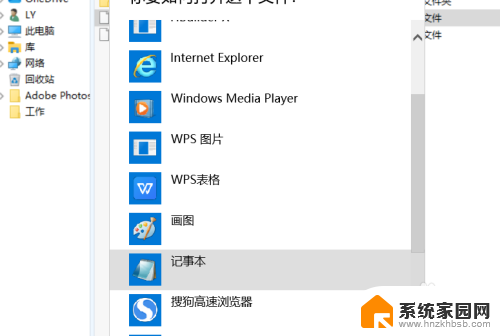
5.用笔记本打开后可以看到,一大段的代码。点击左上角的“编辑”,找到“查找”。
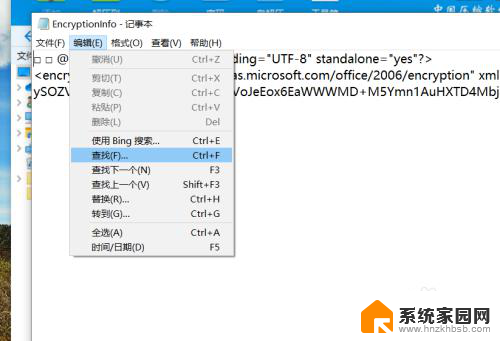
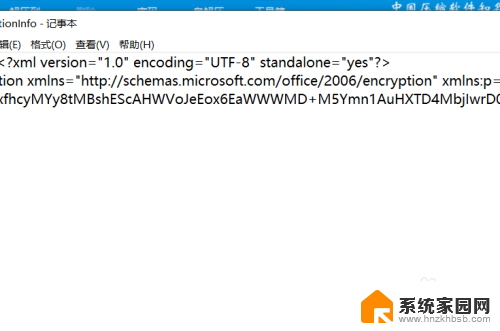
6.在查找的内容中输入“sheetprotection”,从开始到结尾部分都要删除。即<xxx>中的内容。
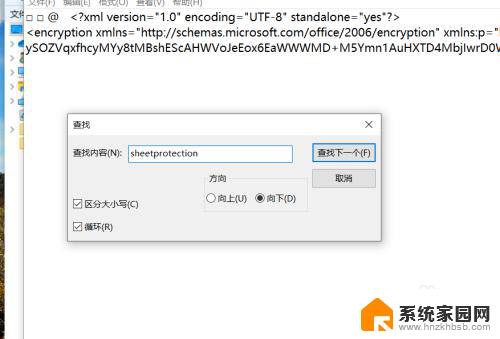
7.删完之后,退出。鼠标右键点击,找到重命名。将“rar”改回“xlsx”,即解密完成。
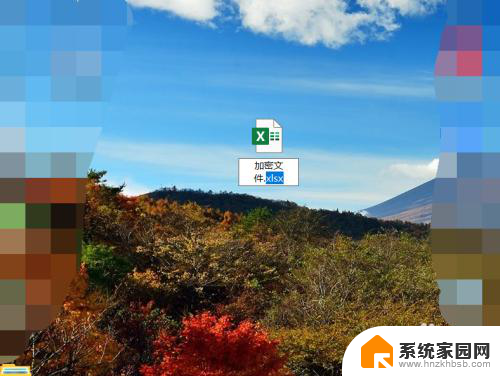
以上是关于如何破解Excel文件密码的全部内容,如果您遇到这种情况,不妨按照小编的方法尝试解决,希望对大家有所帮助。
怎么破解excel文件密码 excel加密文件解密工具相关教程
- xlsx密码忘了怎么解开 Excel加密文件解密工具
- excel怎么破解加密文档 excel加密文件解密步骤
- excel加密如何破解 Excel文件加密解密方法
- 怎样解除文件夹加密 文件夹加密解除工具下载
- excel表密码忘记了怎么办 Excel文件密码忘记了该怎么解锁
- 忘记excel文档密码怎么办 Excel文件密码忘记怎么办
- 怎么把文件加密需要输密码打开 Excel如何设置打开密码
- excel锁定密码忘记了怎么办 Excel文件密码忘记了怎么恢复
- excel文档忘记密码如何打开 忘记Excel文件密码了该如何处理
- 表格文件加密怎么设置 Excel表格密码保护设置方法
- 台式电脑连接hdmi 电脑连接显示器的HDMI线怎么插
- 电脑微信怎么在手机上退出登录 手机怎么退出电脑上的微信登录
- 打开检查作业 如何使用微信小程序检查作业
- 电脑突然要求激活windows 如何解决电脑激活Windows问题
- 电脑输入密码提示错误 电脑密码输入正确却提示密码错误
- 电脑哪个键关机 电脑关机的简便方法是什么
电脑教程推荐